win11系统更新后一直闪屏该怎么办呢?下面小编就来给大家讲一下如何解决! 解决方法 1.首先我们开启任务管理器,选择其中的“文件”选项,然后选择“运行新任务”选项; 2.接着我们
win11系统更新后一直闪屏该怎么办呢?下面小编就来给大家讲一下如何解决!
解决方法
1.首先我们开启任务管理器,选择其中的“文件”选项,然后选择“运行新任务”选项;
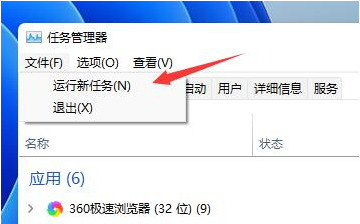
2.接着我们在该界面之中勾选“以系统管理权限创建此任务”,输入指令“ms-settings:wheel”,按下回车确认;
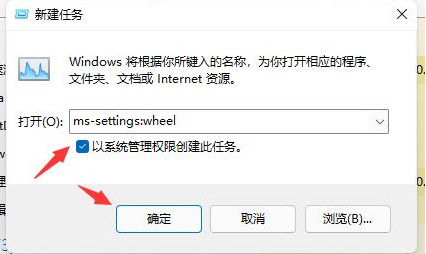
3.然后我们进入设置的页面之后,我们可以选择“Windows更新”选项;
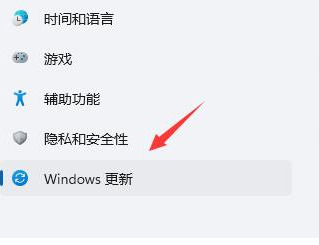
4.接着我们单击选择其中的“更新历史记录”;
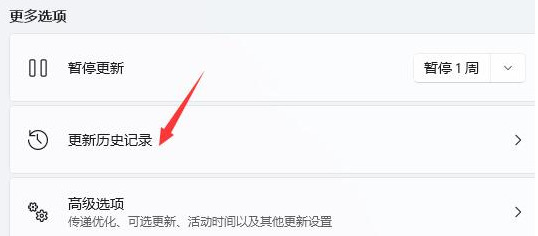
5.当我们进入历史记录之后,再选择其中“卸载更新”选项;
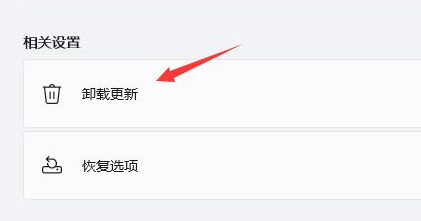
6.最后在卸载更新中,找到KB500430更新选项,再用鼠标右键选中“卸载”就可以修复该问题啦。
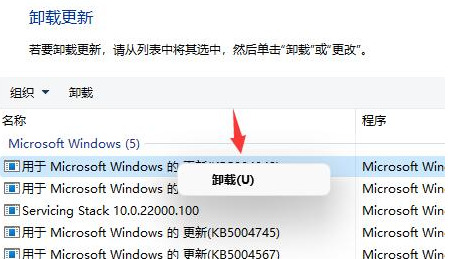
以上就是windows11更新后屏幕一直闪的解决方法了,希望能够帮助到你,如果你有其他问题可以给我们留言,我们将尽快为你解答!更多精彩内容敬请关注自由互联!
【转自:香港高防cdn http://www.juniucdn.com/cdn.html提供,感恩】